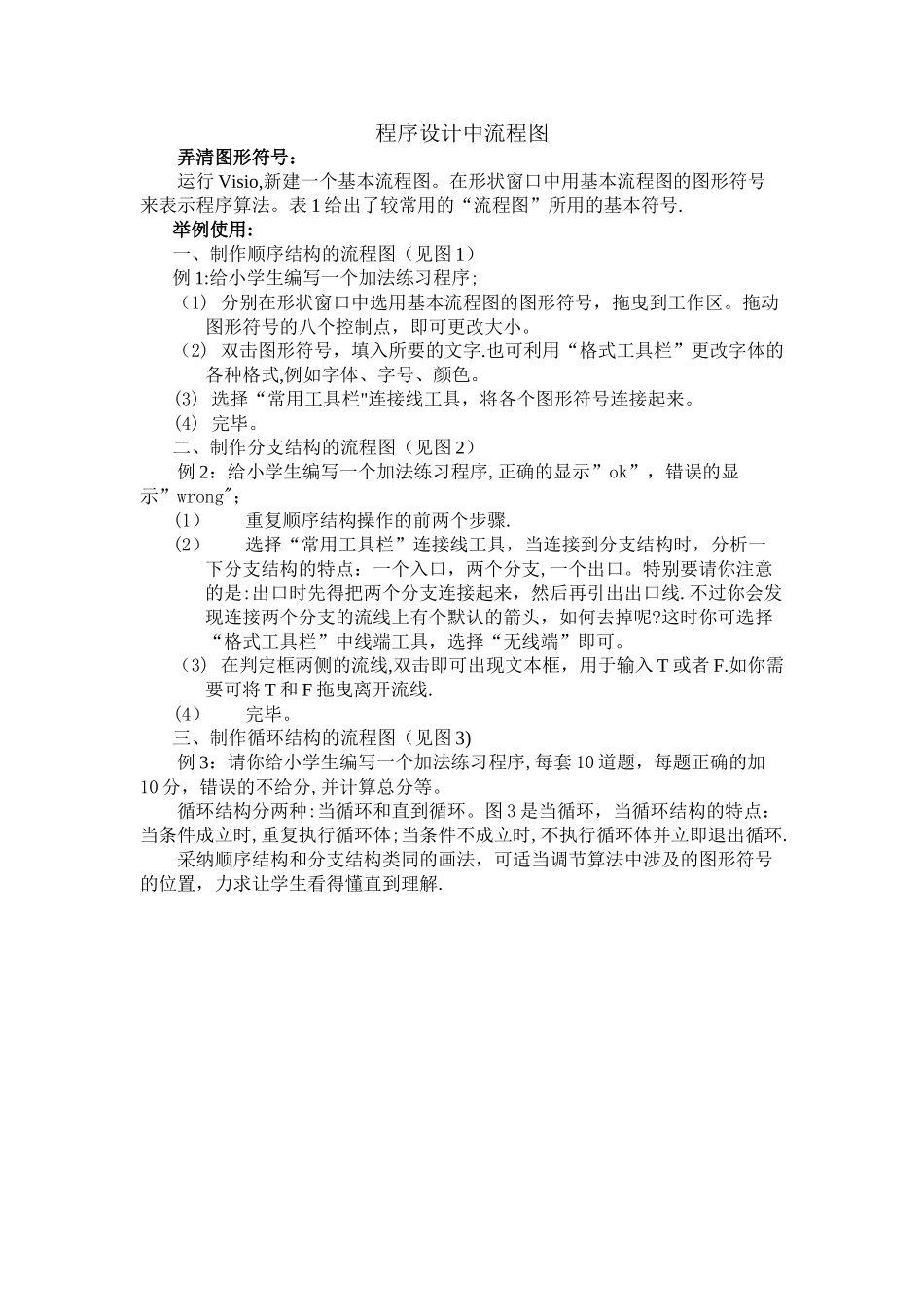程序设计中流程图弄清图形符号:运行 Visio,新建一个基本流程图。在形状窗口中用基本流程图的图形符号来表示程序算法。表 1 给出了较常用的“流程图”所用的基本符号.举例使用:一、制作顺序结构的流程图(见图 1)例 1:给小学生编写一个加法练习程序;(1) 分别在形状窗口中选用基本流程图的图形符号,拖曳到工作区。拖动图形符号的八个控制点,即可更改大小。(2) 双击图形符号,填入所要的文字.也可利用“格式工具栏”更改字体的各种格式,例如字体、字号、颜色。(3) 选择“常用工具栏"连接线工具,将各个图形符号连接起来。(4) 完毕。二、制作分支结构的流程图(见图 2)例 2:给小学生编写一个加法练习程序,正确的显示”ok”,错误的显示”wrong";(1) 重复顺序结构操作的前两个步骤.(2) 选择“常用工具栏”连接线工具,当连接到分支结构时,分析一下分支结构的特点:一个入口,两个分支,一个出口。特别要请你注意的是:出口时先得把两个分支连接起来,然后再引出出口线.不过你会发现连接两个分支的流线上有个默认的箭头,如何去掉呢?这时你可选择“格式工具栏”中线端工具,选择“无线端”即可。(3) 在判定框两侧的流线,双击即可出现文本框,用于输入 T 或者 F.如你需要可将 T 和 F 拖曳离开流线.(4) 完毕。三、制作循环结构的流程图(见图 3)例 3:请你给小学生编写一个加法练习程序,每套 10 道题,每题正确的加10 分,错误的不给分,并计算总分等。循环结构分两种:当循环和直到循环。图 3 是当循环,当循环结构的特点:当条件成立时,重复执行循环体;当条件不成立时,不执行循环体并立即退出循环.采纳顺序结构和分支结构类同的画法,可适当调节算法中涉及的图形符号的位置,力求让学生看得懂直到理解.